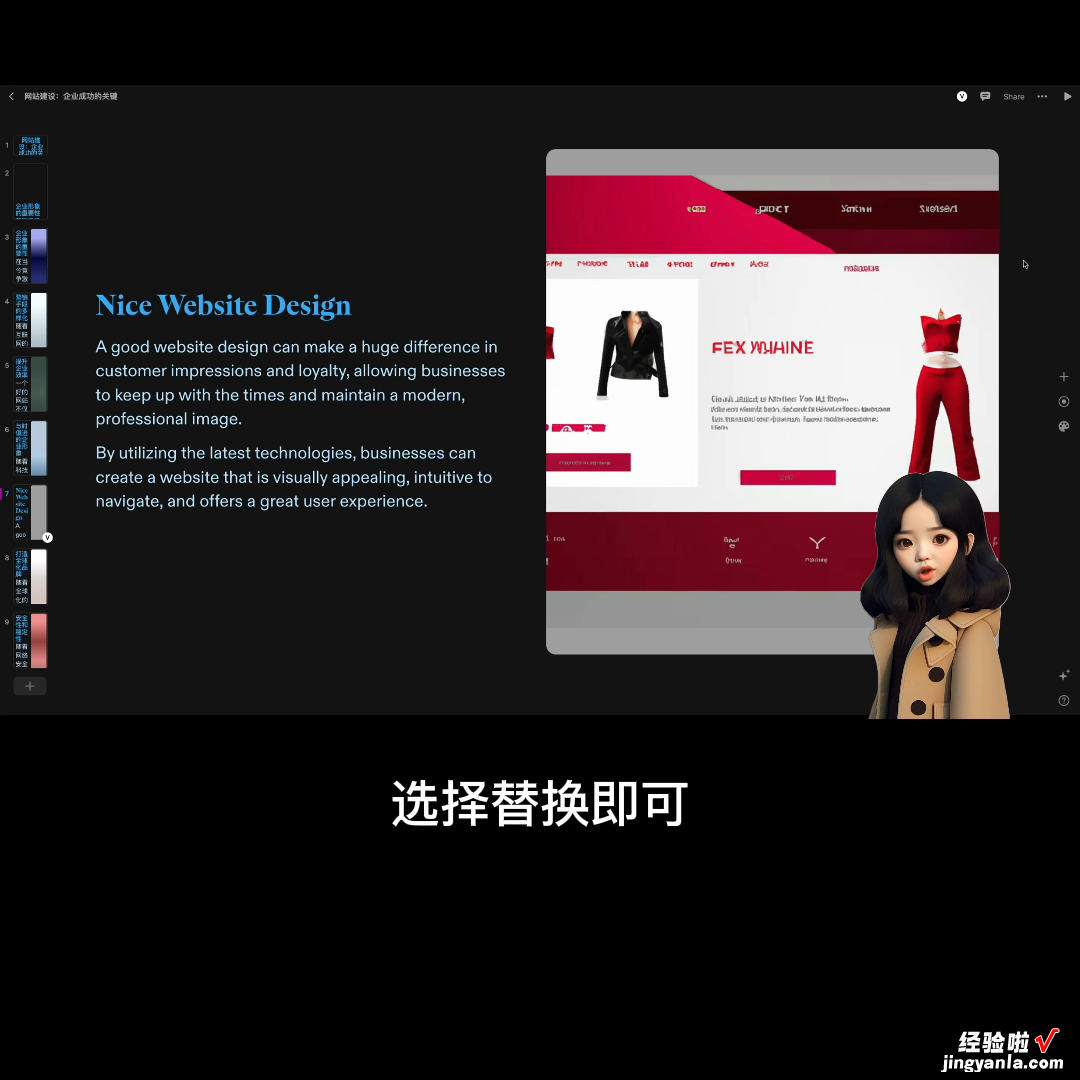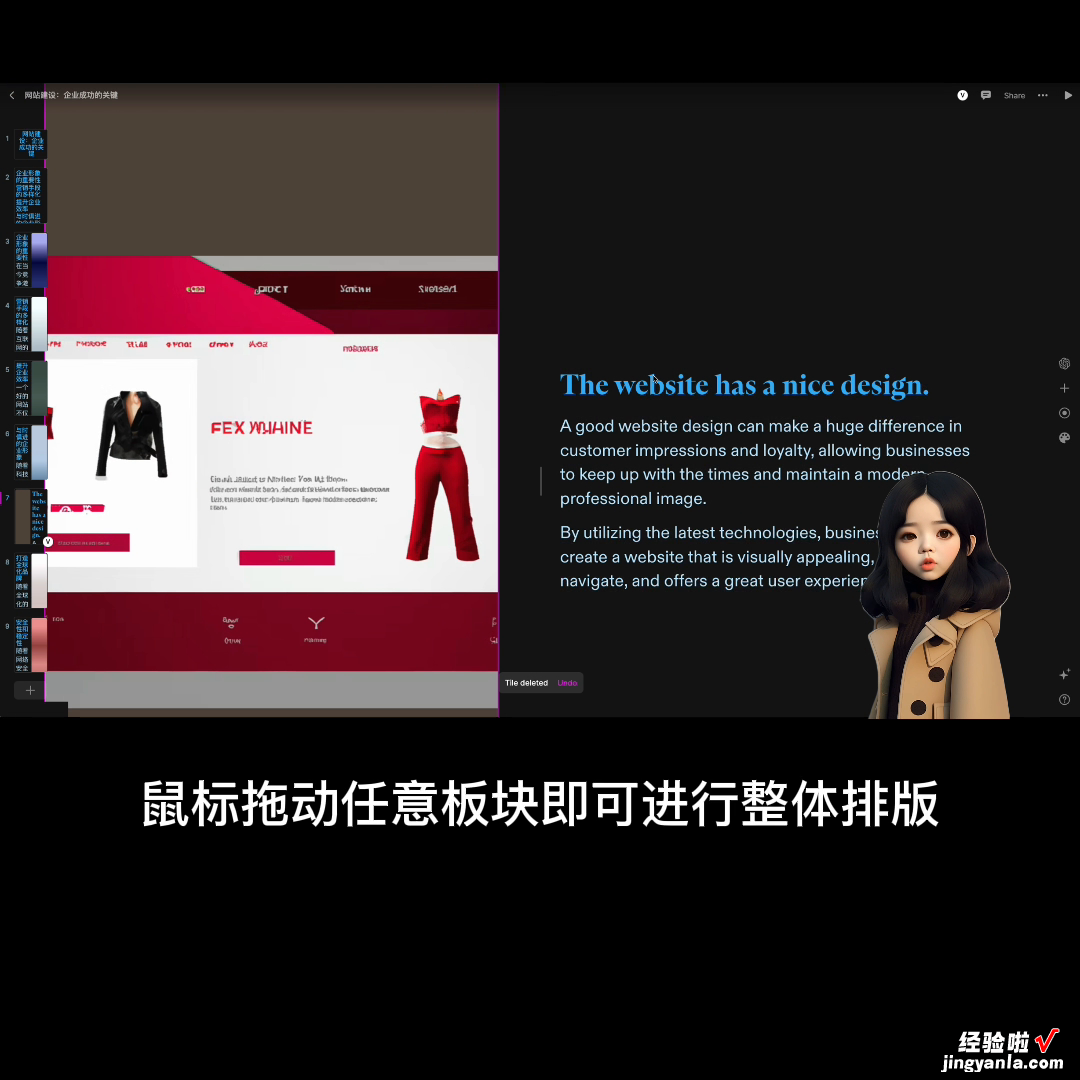tome保姆级教程:一个标题就能生成PPT?
Ai助力品牌出海帮助企业全球化 , 十年互联网运营顾问:人工智能篇 。
大家好,我是Vivi 。今天教大家用tome快速生成PPT 。打开tome创作页面,点击右上角"create"新建一个文档 , 在下方输入框,输入你要做的PPT内容主题 。比如我想做一个网站建设重要性的PPT,我就输入"为什么对于企业来说网站建设很重要",然后静等1分钟,一个富有逻辑的PPT就很快生成了 。
标题首页、小节框架 。如果缺少了想添加的内容,可以点击右下角AI指令,继续输入想要页面内容的关键词,输入英文则输出英文页面 。PPT的每一部分内容都可以进行修改与添加 。比如我对这张自动生成的图片不满意,我可以选中后,点击右侧第一个"DALLE"按钮 。在prompt输入想要图片的关键词 。比如我想要展示女装独立站图片,就输入好看的女装网站设计,很快AI就能生成4张符合要求的图片 , 选择替换即可 。
【tome保姆级教程一个标题就能生成PPT?】如果对文案不满意,可以光标选中对应文本 , 点击"Al edit"下的"Rewrite",也会重新生成新文本 。若想添加新模块,点击右侧加号 , 图片,用于交互的网站链接,都能一键导入键盘按"back"键删除模块 , "Alt z"撤回 。鼠标拖动任意板块即可进行整体排版 。如果对整体色调不满意,可以在最右侧调色盘任务栏里进行主题切换,字体种类、粗细、颜色等细节也可以直接修改 。
点击右上方"play"键开始播放PPT,点击"share"中"copy link" , 可复制PPT链接分享给其他人 。
今天就说到这里,我是Vivi , 更多好用的AI工具教程持续更新中,帮助更多创新型企业实现AI办公高效化 。
喜欢可以点赞关注 , 有任何疑问欢迎评论私信 。